Tasarım dosyalarıyla çalışan herkes için, bir DWG dosyasını PDF'ye dönüştürmek genellikle gereklidir; bu, daha standart bir belge formatıdır. Neden? Ayrıntılı çizimler için kullanılan bir DWG (.dwg) dosyası, doğru araç olmadan paylaşılması ve yazdırılması zor olabilir. Bu dosyayı PDF'ye (.pdf) dönüştürmek, orijinal kaliteden ödün vermeden herhangi bir cihazda görüntülemeyi, göndermeyi ve yazdırmayı kolaylaştırır.
Bu kılavuzda, DWG dosyalarını PDF'ye aktarmak için basit adımları ve araçları göstereceğiz, böylece işinizi yönetmek daha kolay hale gelecek.
DWG Dosyası Nedir
DWG, "Çizim" anlamına gelir ve genellikle bilgisayar destekli tasarım (CAD) alanında kullanılır. DWG dosyaları, karmaşık yapıların hassas tasarımlarını ve çizimlerini mümkün kılan vektör görüntü verisi içerir. Bu dosyalar, doğru teknik çizimler oluşturması gereken mimarlar, mühendisler ve tasarımcılar için hayati öneme sahiptir.
DWG dosyası, Autodesk tarafından geliştirilen, bilgisayar destekli tasarım (CAD) ve çizim için önde gelen bir yazılım uygulaması olan AutoCAD tarafından kullanılan özel bir formattır. Mimarlar, mühendisler ve tasarımcılar tarafından yaygın olarak kullanılan AutoCAD, hassas 2D ve 3D çizimlerin oluşturulmasını, düzenlenmesini ve paylaşılmasını sağlar.
DWG Dosyalarını PDF'ye Dönüştürmenin Faydaları
DWG dosyalarını PDF'ye dönüştürmek, tasarım belgelerinin kullanılabilirliğini ve güvenliğini artıran birçok avantaj sağlar:
Artırılmış erişilebilirlik: PDF dosyaları, AutoCAD'e ihtiyaç duymadan her cihazda açılabilir, böylece tüm paydaşların tasarımları görüntülemesi daha kolaydır.
Basit değişim: Büyük DWG dosyalarına kıyasla, PDF'ler daha kompakt ve e-posta veya bulut hizmetleri aracılığıyla paylaşılması daha kolaydır.
Geliştirilmiş güvenlik: PDF belgeleri şifrelenebilir ve parola korumalı hale getirilebilir, böylece hassas tasarım bilgileri yetkisiz erişimden korunur.
Tutarlı biçimlendirme: PDF'ler, tasarımın orijinal düzenini ve biçimlendirmesini korur, böylece belgenin farklı platformlar ve cihazlar arasında aynı görünmesini sağlar.
Daha iyi işbirliği: PDF'ler, AutoCAD ile tanışık olmayan ekip üyelerinden geri bildirim almak için kolayca not alma ve işaretleme olanağı sunar.
DWG'yi AutoCAD olmadan PDF'ye nasıl dönüştürülür
DWG dosyalarını dönüştürmenin çeşitli yolları vardır; indirilebilir yazılımlar, tarayıcı uzantıları ve DraftSight gibi API'ler, her birinin avantajları ve dezavantajları vardır.
Hiçbir şey yüklemek istemeyenler, CAD dosyalarını çevrimiçi olarak PDF'ye dönüştürebilir. Bu yöntem, dosyaları doğrudan web tarayıcınız üzerinden dönüştürmenizi sağlar ve süreci basit, hızlı ve zahmetsiz hale getirir.
DWG dosyalarını PDF'ye çevirmek için PDF Guru ile çevrimiçi
Kaliteden ödün vermeden AutoCAD dosyalarını PDF'ye nasıl dönüştürebileceğinizi öğrenin:
- 1
- PDF Guru hesabınıza giriş yapın ve DWG'den PDF'ye dönüştürücü sayfasına gidin.
- 2
- Dosyanızı platforma yükleyin.
- 3
- Dönüşümün tamamlanması için birkaç saniye bekleyin.
- 4
- Yeni PDF belgesi otomatik olarak masaüstünüze indirilecek ve hesabınıza kaydedilecektir.
İster Mac, Windows, ister Linux kullanıcısı olun, PDF Guru tüm işletim sistemlerinde ve cihazlarda çalışır. Tek gereken internet bağlantısıdır.
AutoCAD'da DWG'yi PDF'ye nasıl dönüştürülür
Zaten AutoCAD'de mi çalışıyorsunuz? Bu Autodesk görüntüleyicisinin CAD dosyalarını PDF'ye nasıl dönüştürebileceği burada:
- 1
- Çıktı sekmesine gidin ve Yazdır'ı seçin.
- 2
- Listeden tercih ettiğiniz PDF ön ayarını seçin.
- 3
- Devam etmek için Tamam'a tıklayın.
- 4
- Belgenize bir isim verin ve bir kaydetme konumu seçin.
DWG dosyalarını PDF'ye aktarmak için ipuçları
DWG dosyalarını PDF'ye güvenli, hızlı ve yüksek kaliteli bir şekilde dönüştürmek için bu önerileri izleyin.
Hız için çevrimiçi araçları kullanın: PDF Guru gibi araçlar, yalnızca dosya dönüştürmenin ötesinde kapsamlı çözümler sunarak belge ile ilgili tüm ihtiyaçlarınız için çok yönlü hale getirir.
İyi araştırma yapın: Çevrimiçi veya çevrimdışı bir CAD'den PDF'ye dönüştürücü seçseniz de, kapsamlı bir araştırma yapın. Trustpilot gibi platformlarda kullanıcı yorumlarını okuyun, SSS'leri kontrol edin, mevcut özellikleri analiz edin ve aracın güvenlik için şifreleme kullandığından emin olun. Herhangi bir sorunuz varsa müşteri destek ile iletişime geçin.
Büyük dosyaları akıllıca yönetin: Büyük veya karmaşık DWG dosyalarınız varsa, PDF'ye dönüştürmeden önce bunları daha küçük bölümlere ayırmayı deneyin. Bu, dönüştürme sürecini basitleştirebilir ve son PDF'nin kalitesini korumaya yardımcı olabilir.
Sonucu iki kez kontrol edin: Dönüştürmeden sonra, PDF'yi gözden geçirerek tüm içeriğin doğru bir şekilde aktarıldığından ve hata olmadığından emin olun.
.dwg dosyasını .pdf'ye dönüştürmek, detaylı tasarım dosyalarını daha erişilebilir, paylaşılabilir ve güvenli hale getirmek için önemlidir. Çevrimiçi dönüştürücümüz gibi güvenilir araçlar kullanarak, belge ile ilgili görevleri esnek erişim ve kapsamlı özelliklerle verimli bir şekilde yönetebilirsiniz.
